不知道大家有没有遇到过win7系统一键还原精灵使用的问题,如今还有很多用户不知道win7系统一键还原精灵使用的问题该怎么解决,其实方法很简单,所以下面小编跟大家说说win7一键还原精灵的使用教程,大家一起来看看吧。
1、刚安装好系统之后,就上网下载好还原软件,再把他放进D磁盘里保存好。把软件放好位置后,就点击软件图标打开它。
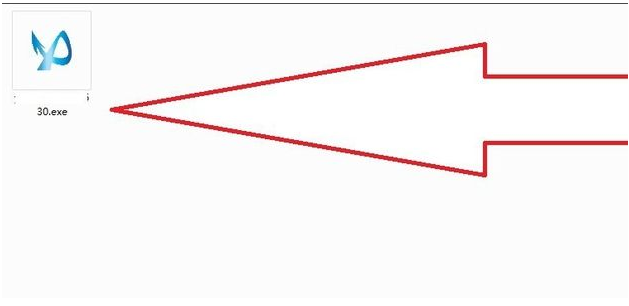
2、进入软件之后,点击打开【备份分区】,再选择C磁盘,再点击确定键开始备份系统。

3、选择【安装】可以安装一些目录,不想让别人看见可以隐藏分区、设置密码等操作。
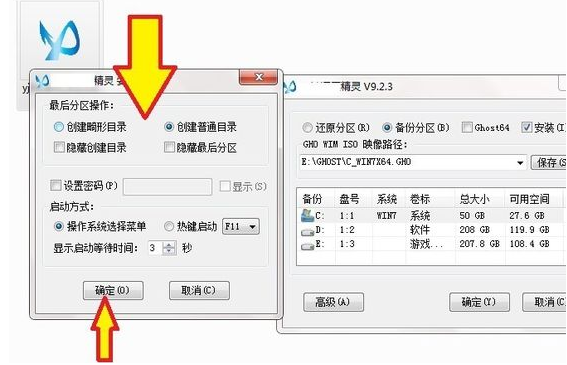
4、如果想设置更多的选项,可以打开左下角的【高级】,进去之后可以设置磁盘密码、分卷等操作。
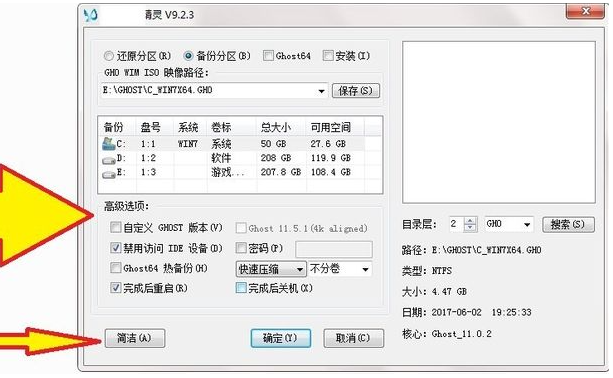
5、如果系统出现问题,在重起电脑时按F8键,再选择【安全模式】打开电脑,进入之后就找出还原软件,将他打开之后,再选择【还原分区】,磁盘选择C盘再点击确定开始还原系统。

以上就是win7一键还原精灵的使用教程啦,希望能帮助到大家。
Copyright ©2018-2023 www.958358.com 粤ICP备19111771号-7 增值电信业务经营许可证 粤B2-20231006